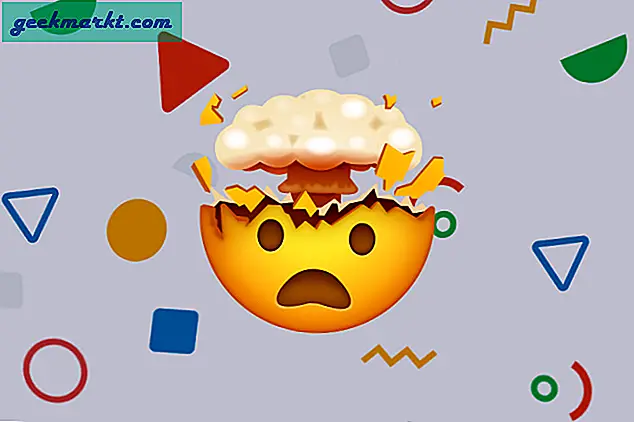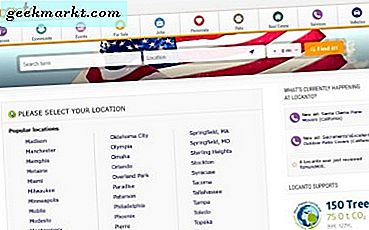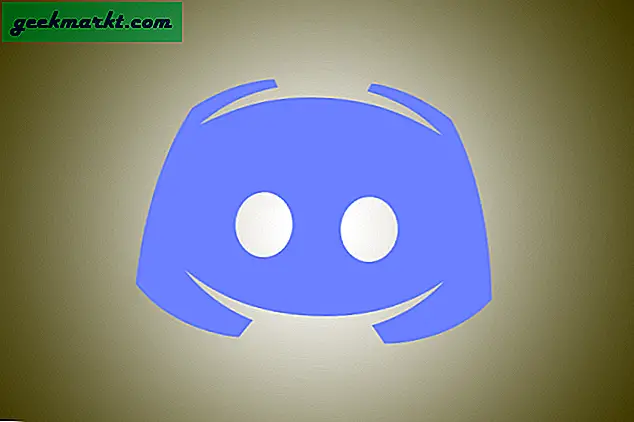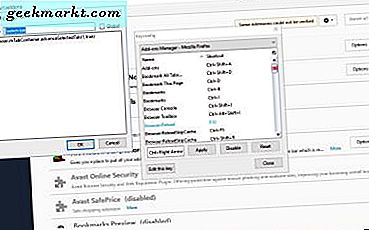Bạn mệt mỏi với việc sử dụng hình ảnh tĩnh làm hình nền Android của mình?
Điều tốt nhất về Android là bạn có thể tùy chỉnh giao diện thiết bị của mình theo cách bạn muốn. Và một trong những thứ mà mọi người đều thích tùy chỉnh - vâng, hình nền. Bạn có thể đặt một hình ảnh thông thường làm hình nền hoặc bạn có thể chọn từ các hình nền động (hình ảnh chuyển động). Nhưng vấn đề là, không có nhiều hình nền động tốt và ngay cả những hình nền tốt cũng trở nên khá nhàm chán nhanh chóng. Đoán xem, bạn cũng có thể đặt video của riêng mình làm hình nền. Thực tế, khái niệm đặt video làm hình nền không có gì mới. Nó đã có sẵn trên máy tính để bàn cho nhiều lứa tuổi.
Có rất nhiều ứng dụng cho phép bạn đặt video làm hình nền nhưng trong hướng dẫn này, tôi sẽ chỉ cách thực hiện bằng hai ứng dụng khác nhau. Mỗi ứng dụng đều có điểm mạnh và điểm yếu riêng.
Xem bài đăng trên imgur.com
Trước khi chúng ta bắt đầu
Tôi muốn bạn biết một vài điều. Đầu tiên, khi sử dụng hình nền video, pin thiết bị của bạn sẽ thoát nước nhanh hơn. Đôi khi, thậm chí còn nhanh hơn cả khi bạn đang sử dụng hình nền động thông thường. Điều thứ hai là tùy chọn nhưng có thể hữu ích nếu bạn có thể đảm bảo rằng các video bạn đang cố gắng đặt làm hình nền đều ở trong Định dạng MP4 hoặc 3GP. Điều này đảm bảo khả năng tương thích tối đa với tất cả các thiết bị và ứng dụng hình nền video. Ngoài ra, hãy đảm bảo rằng bạn đã lưu video vào bộ nhớ trong.
Đôi khi, ngay cả khi video là MP4, vẫn có khả năng video đó không tương thích với ứng dụng hình nền video sau đây. Nếu bạn gặp phải bất kỳ vấn đề nào như vậy, hãy truy cập trang web này và chuyển đổi video của bạn sang định dạng “mp4”Và nhắm mục tiêu đặt trước thành“android“. Nó cũng giúp video của bạn ở chế độ dọc, nhưng nếu không, các ứng dụng sau cung cấp cho bạn tùy chọn cắt và thay đổi kích thước.
Nếu bạn có GIF dễ thương, sau đó bạn muốn đặt làm hình nền Android của mình, thì trước tiên bạn cần chuyển đổi nó thành video. Có rất nhiều trang web trực tuyến thực hiện điều đó, chỉ đơn giản là Google “GIF to Video”. Vì lợi ích của bài viết này, tôi đã sử dụng trang web này và nó hoạt động tốt. Vì vậy, hãy thử chúng và xem ứng dụng nào phù hợp với nhu cầu của bạn.
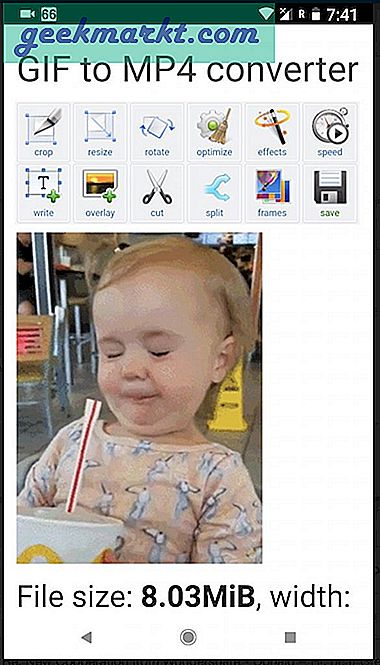
Đặt video làm hình nền trên Android của bạn
Phương pháp 1: VideoWall
VideoWall là một ứng dụng miễn phí và có hỗ trợ quảng cáo cho phép bạn đặt bất kỳ video nào bạn chọn làm hình nền chỉ với một vài thao tác. Sử dụng phiên bản miễn phí, bạn có thể đặt bất kỳ video nào làm hình nền trong khi cắt video đã nói và khi cần. Tính năng cắt này đặc biệt hữu ích khi bạn có một video dài và chỉ muốn thiết lập một phần của video đã nói. Nếu bạn sẵn sàng trả tiền, bạn có thể mở khóa các tính năng cao cấp như khả năng cắt hoặc chia tỷ lệ video trong khi đặt video làm hình nền, khả năng phát âm thanh trong nền và xóa quảng cáo với mua hàng trong ứng dụng trị giá 2 đô la. Dưới đây là cách sử dụng VideoWall để đặt video làm hình nền trong Android.
Để bắt đầu, hãy tải xuống và cài đặt VideoWall từ Cửa hàng Play. Sau khi cài đặt, khởi chạy ứng dụng từ menu. Trên màn hình chính, hãy nhấn vào tùy chọn “Tệp video”.
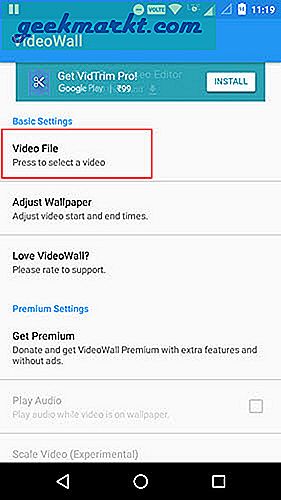
Thao tác trên sẽ hiển thị cho bạn danh sách tất cả các tệp video trên thiết bị của bạn. Chọn tệp video bạn muốn đặt làm hình nền. Nếu bạn không chắc video mình muốn đặt hình nền, hãy truy cập YouTube. Bạn có thể sẽ tìm thấy nó ở đó.
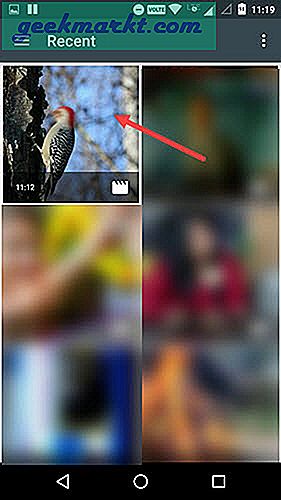
Nếu bạn không tìm thấy video mình đang tìm, hãy trượt từ phía bên trái của màn hình, chọn Bộ nhớ trong hoặc Thẻ SD, điều hướng đến thư mục bạn đã lưu trữ tệp video và chọn nó.
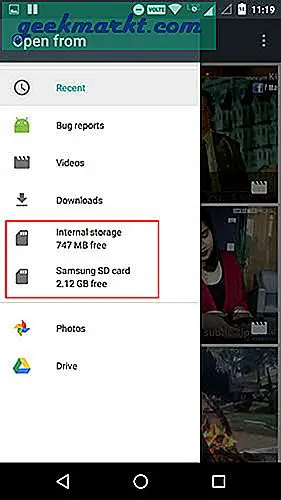
Khi bạn chọn tệp video, bạn sẽ được đưa đến màn hình chỉnh sửa. Tại đây, bạn có thể kéo thanh trượt bắt đầu và kết thúc để cắt video nếu cần. Ví dụ: tôi đã cắt video để video bắt đầu phát ở mốc bốn giây và kết thúc ở mốc mười ba giây. Khi bạn đã cắt xong video, hãy nhấn vào nút “Ok” để xác nhận các thay đổi.

Đó là tất cả những gì phải làm. Bạn đã thiết lập thành công video làm hình nền trên thiết bị Android của mình. Như tôi đã nói, trước khi bạn có thể làm cho ứng dụng phát âm thanh trong nền, bạn phải mở khóa tính năng này bằng mua hàng trong ứng dụng.
Phương pháp 2: Video Hình nền động
Trong khi VideoWall hạn chế bạn phát âm thanh và điều chỉnh tỷ lệ hoặc cắt video để vừa với màn hình của bạn, thì Video Live Wallpaper làm điều đó miễn phí. Tuy nhiên, không giống như ứng dụng VideoWall, hạn chế của Video Live Wallpaper là nó không có khả năng cắt video khi cần thiết. Nói như vậy, bạn có thể dễ dàng cắt video của mình bằng bất kỳ trình bìa trực tuyến miễn phí nào hoặc nếu bạn đang sử dụng Windows 10, bạn có thể sử dụng ứng dụng Ảnh hoặc Phim mặc định.
Đọc: Ứng dụng chỉnh sửa video dành cho Android
Ngoài ra, việc sử dụng ứng dụng Video Live Wallpaper khá đơn giản và dễ sử dụng. Hơn nữa, không giống như ứng dụng VideoWall, ứng dụng này lưu trữ tất cả các video mà bạn đặt làm hình nền để bạn có thể dễ dàng chuyển đổi giữa chúng khi cần thiết.
Cũng giống như với VideoWall, tải xuống và cài đặt Video Hình nền động từ Cửa hàng Play. Sau khi cài đặt, khởi chạy ứng dụng từ menu. Trên màn hình chính, bạn có thể thấy rằng ứng dụng đã cung cấp cho bạn một hình nền video mặc định và nó cũng được chọn theo mặc định. Nếu bạn thích hình nền đó, hãy đặt hình nền đó bằng cách nhấn vào “Đặt hình nền động”. Để thêm video của riêng bạn, hãy nhấn vào biểu tượng “+”.
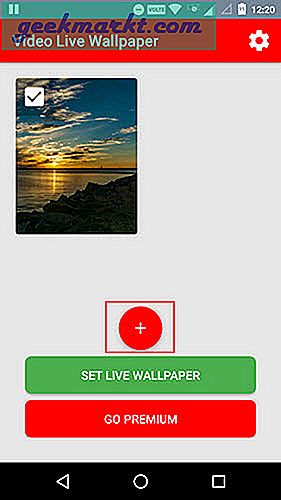
Không giống như VideoWall, ứng dụng sẽ không liệt kê tất cả các video. Thay vào đó, bạn cần điều hướng theo cách thủ công đến thư mục nơi bạn đã lưu trữ video, sau đó chọn nó. Chỉ cần đảm bảo rằng video bạn đang cố gắng đặt làm hình nền được lưu trữ trong Bộ nhớ trong, không phải trong thẻ SD bên ngoài của bạn. Vì vậy, điều hướng thư mục và chọn video bạn muốn đặt làm hình nền.
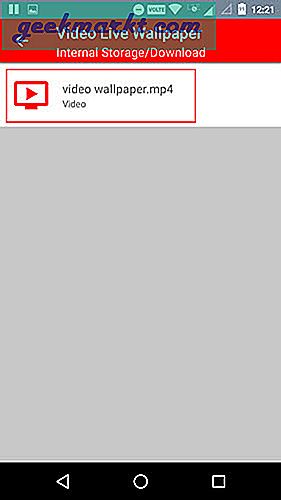
Sau khi bạn chọn video, video đó sẽ được thêm vào màn hình chính của ứng dụng. Điều tốt về ứng dụng là bạn có thể thêm nhiều video và chọn tất cả. Khi bạn chọn nhiều video, ứng dụng sẽ xoay từng video một. Vì vậy, hãy chọn video bạn muốn áp dụng làm hình nền và nhấn vào nút “Đặt hình nền động”.
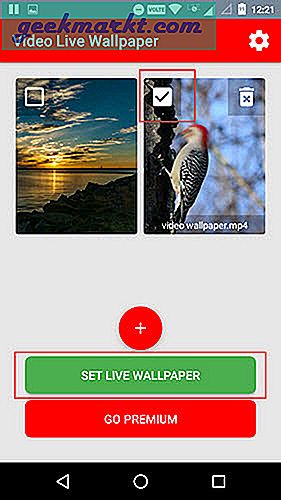
Đó là tất cả những gì phải làm. Ứng dụng sẽ tự động chia tỷ lệ video để vừa với màn hình thiết bị Android của bạn. Nếu muốn, bạn có thể tùy chỉnh các cài đặt bổ sung như âm thanh nền, tỷ lệ khung hình, v.v., từ bảng Cài đặt. Chỉ cần nhấn vào biểu tượng “Cài đặt” xuất hiện ở góc trên bên phải.
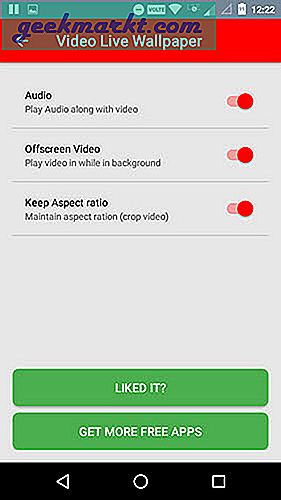
Đó là nó cho bây giờ. Bình luận bên dưới chia sẻ suy nghĩ và kinh nghiệm của bạn về việc sử dụng các ứng dụng trên để đặt video làm hình nền trong Android.